演示环境:荣耀MagicBook 16 Pro,Windows 11

一、通过“电脑管理”查看U盘状态
首先,我们可以尝试通过电脑的“电脑管理”功能来查看U盘的状态。具体操作如下:将U盘插入电脑,右键点击“此电脑”,选择“管理”,进入“磁盘管理”界面。
在这里,可以看到U盘的分区信息和状态。如果发现U盘状态异常,可能是硬件问题,那就得考虑更换U盘了。如果状态正常,那我们就可以继续尝试其他数据恢复方法。
演示环境:荣耀MagicBook 16 Pro,Windows 11
二、尝试使用CHKDISK命令修复
CHKDISK命令是Windows系统自带的磁盘检查工具,可以用来检查和修复U盘上的错误。使用方法如下:同时按下在搜索框输入“cmd”,打开命令提示符窗口。
输入“chkdsk e:/f”(e:代表U盘盘符,根据实际情况修改),回车后,等待检查完成。如果U盘中有错误,CHKDISK会自动修复。这个命令会检查并修复U盘上的文件系统错误和坏扇区。
演示环境:荣耀MagicBook 16 Pro,Windows 11,嗨格式数据恢复大师 3.0.0.19
三、使用嗨格式数据恢复大师恢复数据
嗨格式数据恢复大师是一款功能强大的数据恢复软件,支持多种存储设备的恢复。我们只需要将U盘连接到电脑上,然后运行嗨格式数据恢复大师,按照软件的指引进行操作即可。它会自动扫描U盘中的丢失文件,并提供预览功能,方便我们选择需要恢复的文件。
操作步骤:
1.从官方网站或者信誉良好的第三方网站下载安装包。
2.打开嗨格式数据恢复大师,我们会看到首页有多个恢复选项,对于U盘数据恢复,建议选择“U盘/存储卡恢复”。
3.在软件界面中,选择我们想要恢复的U盘作为扫描对象。点击“全盘扫描”,软件将开始扫描丢失的数据。
4.扫描完成后,软件会列出所有可恢复的文件,可以预览文件,确认无误后,勾选需要恢复的文件,点击“恢复”,择一个新的位置保存恢复出来的文件。
演示环境:荣耀MagicBook 16 Pro,Windows 11,MiniTool Power Data Recovery 7.0
四、使用MiniTool Power Data Recovery恢复数据
MiniTool Power Data Recovery同样是一款优秀的数据恢复软件。它支持多种文件系统,能够有效恢复丢失的数据,支持从U盘中恢复丢失的文件。
操作步骤:
1.从MiniTool的官方网站下载并安装Power Data Recovery软件。
2.打开软件,选择“logical drives”,选择U盘并点击“scan”开始查找丢失的数据。
3.软件扫描U盘,期间请勿中断,扫描完成后,浏览文件列表,找到要恢复的U盘文件。
4.选择需要恢复的文件,点击“save”恢复文件,完成恢复过程。
演示环境:荣耀MagicBook 16 Pro,Windows 11,佳易数据恢复专家 2.3.5
五、使用佳易数据恢复专家恢复数据
佳易数据恢复专家是一款专为数据恢复而设计的软件,适合处理各种数据丢失问题。
操作步骤:
1.访问佳易数据恢复专家的官方网站,下载并安装软件。
2.打开软件,选择适合的恢复模块,这里我们可以选择“U盘/内存卡恢复”。
3.在软件中选定U盘作为扫描对象,点击“开始扫描”开启扫描过程。
4.扫描结束后,软件会展示可恢复的文件列表。通过预览确定哪些文件是需要的,点击“恢复”按钮,选择恢复文件的保存路径,确保这个路径与U盘不同,以免覆盖原有数据。
演示环境:荣耀MagicBook 16 Pro,Windows 11
六、通过云存储服务恢复数据
云存储服务,简单来说,就是一种网络存储服务,它允许用户通过互联网将数据存储在远程服务器上,这样就可以随时随地访问和管理这些数据。如果我们之前将U盘的数据备份到了这些云存储服务上(比如百度网盘、腾讯微云、OneDrive、Dropbox等)。
我们可以通过它们来恢复丢失的数据。登录云存储账号,找到之前同步的文件夹,下载所需文件即可。
演示环境:荣耀MagicBook 16 Pro,Windows 11
七、通过专业数据恢复服务恢复数据
有些数据恢复公司提供针对各种存储设备的数据恢复服务,包括U盘。虽然这种方法可能需要花费一定的费用,但是对于重要数据的恢复来说,可能是值得的。我们可以咨询当地的数据恢复公司,了解他们的服务内容和价格,然后根据自己的需求做出选择。
总结
以上就是今天分享的7个U盘文件恢复方法,文章即将结束,我想提醒大家:遇到文件丢失的情况,保持冷静是非常重要的,因为盲目的操作可能会导致数据无法恢复;在使用U盘时要注意备份重要文件,以免发生意外情况;定期检查U盘的健康状态,避免使用损坏或病毒感染的U盘。希望以上分享的数据恢复方法能够帮助到大家,我会持续更新,分享更多实用的数据恢复知识。期待下次与你们交流!